[Løst] Fiks iOS 14/13.7 Update Bricked My iPhone/iPad
Det er et stort antall iOS-brukere i verden. Så det er åpenbart at når en ny iOS-versjon slippes, vil enhver iOS-enhetsbruker oppgradere sin iOS-versjon til den nyeste. Nylig har Apple sluppet iOS 15, og mange brukere har møtt problemer mens de oppgraderte iOS.
15 iOS-oppdatering bare murt iPhone/iPad når brukere prøver å oppgradere iOS. Det er den verste situasjonen for alle at du prøver å oppgradere iOS-versjonen til den nye iOS 15. Men under oppdateringsprosessen blir enheten din sittende fast på «Koble til iTunes»-logoen. iPhone/iPad-enheten din blir faktisk frosset, og den kan ikke brukes. De fleste brukerne får panikk, og de prøver forskjellige måter å løse problemet som kan øke problemet i stedet for å fikse det. Men ikke bekymre deg hvis du leser denne artikkelen. Det vil hjelpe deg å løse iPhone murt etter iOS 15-oppdateringsproblemet på veldig kort tid.
Del 1: Hvorfor iPhone blir murt etter iOS 15-oppdateringen?
Hvis du ikke vet hva ‘Bricked iPhone’ betyr, er det faktisk når iPhone slutter å svare og du ikke kan betjene den. Spesielt vil du møte denne situasjonen når iPhone er oppdatert til den nyeste iOS 15 eller en annen versjon. Så det er litt risikabelt å oppdatere iPhone, men du vil definitivt få en fungerende løsning fra denne artikkelen.
Det er forskjellige grunner til at iPhone/iPad blir murt. Dette skjer vanligvis hvis iOS-oppdateringen ikke er installert fullført eller riktig. Dessuten er det bedre å ikke oppdatere iOS den første dagen den slippes, da Apple Server kan være for opptatt. Så din iPhone ble murt etter iOS 15-oppdateringen fordi iOS-programvareoppdateringen startet, men den ble faktisk ikke fullført! Den satt fast, og nå kan du ikke bruke iPhone, enn si oppgradere den til en ny iOS-versjon.
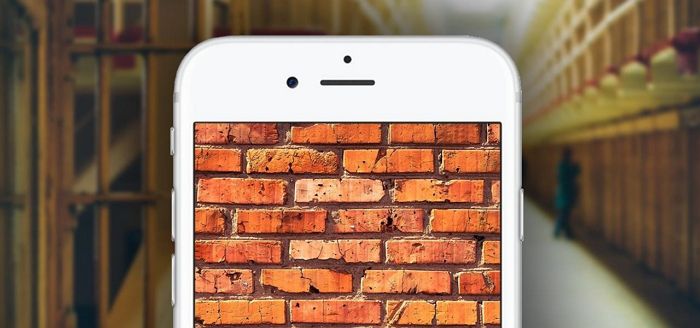
Del 2: Tving den omstart for å fikse at iPhone/iPad ikke slås på
Hvis du er en av iOS-enhetsbrukerne som sier ‘iOS 15/14 murte iPhonen min’, så kan denne delen sannsynligvis gi deg umiddelbar hjelp. Noen ganger kan en enkelt tvungen omstart fikse iPhone/iPad tilbake til normal form. Men hvis du ikke finner løsningen etter å ha startet iPhone på nytt, må du følge en riktig løsning fra denne artikkelen. Her er hvordan du fikser iPhone murt etter iOS 15/14-oppdatering ved tvungen omstart.
1. Først må du holde «Søvn/våkne»- og «Hjem»-knappene sammen for iPhone 6s eller iPhone SE (1. generasjon), til Apple-logoen vises på skjermen.
2. For iPhone 7 holder du «Søvn/våkne»- og «Volum ned»-knappene sammen.

3. For iPhone 8/ iPhone SE (2. generasjon), eller iPhone med Face ID, som iPhone X/Xs/Xr, iPhone 11/12/13, må du trykke og raskt slippe volum opp-knappen og volum ned knappen etter tur, og hold deretter inne sideknappen. Når du ser Apple-logoen, slipp knappen.
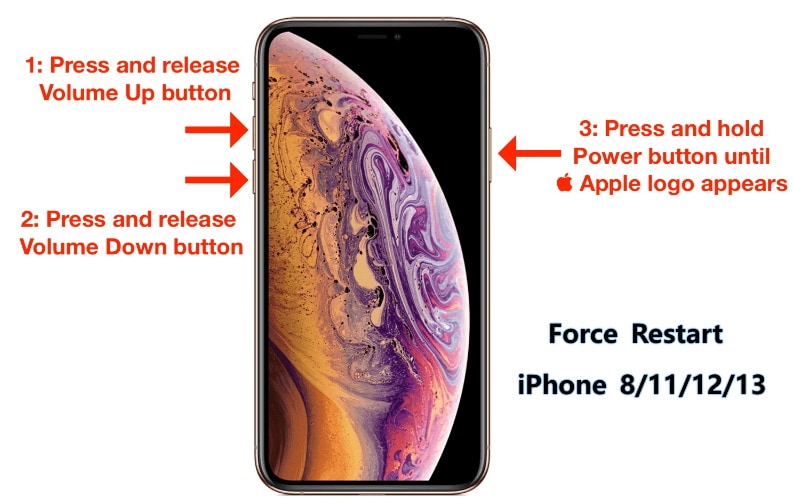
4. Hvis den ikke klarer å starte enheten på nytt, må du prøve del 3 av denne artikkelen for den mer effektive løsningen.
Del 3: Hvordan fikse iPhone/iPad murt uten tap av data?
Du kan enkelt fikse iPhone murt etter iOS 15/14-oppdateringsproblem ved å bruke iTunes. Men det er stor sjanse for å miste viktige data fra iPhone/iPad. Så hvis du ikke vil miste dataene dine, kan du bruke DrFoneTool – Systemreparasjon. Denne fantastiske programvaren vil løse ulike typer iOS-problemer som svart skjerm, restart looping, sitter fast på Apple-logoen, blue screen of death, etc. og mer. Den er kompatibel med nesten alle iOS-versjoner og alle iOS-enheter. Den kjører både på Windows- og Mac-datamaskiner. Du kan enkelt løse iPhone-problemet med iOS 15/14-oppdateringen uten problemer.

DrFoneTool – Systemreparasjon
Fiks iOS Update Bricked My iPhone uten tap av data
- Bare fiks iOS til normal, ikke noe tap av data i det hele tatt.
- Løs forskjellige iOS-systemproblemer fast i gjenopprettingsmodus, hvit Apple-logo, svart skjerm, looping ved start osv.
- Retter andre iPhone-feil og iTunes-feil, som f.eks iTunes feil 4013, 14 feil, iTunes feil 27,iTunes feil 9, Og mer.
- Fungerer for alle modeller av iPhone, iPad og iPod touch.
- Fullt kompatibel med den nyeste iOS.

Her er hvordan du fikser iOS 15/14 oppdatering murstein iPhone uten tap av data.
1. Last ned og installer DrFoneTool – System Repair (iOS) på PC-en og start den. Etter det, når du ser hovedgrensesnittet til DrFoneTool – System Repair (iOS), må du velge alternativet ‘System Repair’.

2. Koble nå iPhone til PC-en ved å bruke en USB-kabel og vent til programvaren gjenkjenner enheten. Velg deretter alternativet ‘Standardmodus’ og behold data etter at du har fikset enheten.

3. Nå må du sette enheten i DFU-modus (Device Firmware Update) ved å følge instruksjonene på skjermen. Hold først inne strøm- og hjem-knappen samtidig i minst 10 sekunder. Slipp nå strømknappen mens du holder Hjem-knappen inne til enheten går inn i DFU-modus.

4. Nå må du oppgi enhetens navn, modell og nummer osv. for å laste ned fastvaren. Klikk nå på ‘Start’-knappen for å starte nedlastingen.

5. Nedlastingen fortsetter nå, og du må vente en stund til den nødvendige fastvaren er lastet ned til enheten på riktig måte. Du må sørge for at enheten ikke kobles fra PC-en. Når fastvaren er lastet ned, klikker du på Fix Now for å begynne å fikse den murede iPhone.

6. Til slutt vil enheten starte på nytt til normal modus etter å ha løst dette problemet. Hvis den ikke gjør det, kan du klikke på ‘Prøv igjen’-knappen for å gjenta hele prosessen.

Del 4: Hvordan fikser jeg iPhone/iPad murt med iTunes?
En av de mest åpenbare måtene å fikse iPhone-muren etter iOS 15/14-oppdateringsproblemet er å bruke iTunes. Men det største problemet i denne prosessen er at den har en stor sjanse til å tørke all data som er tilgjengelig på iPhone. Ettersom iOS 15/14-oppdateringen bygger iPhone, må du sett iPhone i gjenopprettingsmodus og gjenopprett den med iTunes. Du må ta sikkerhetskopi av iPhone til iTunes før du oppdaterer den til iOS 15/14. Uten å beholde en sikkerhetskopi, vil det ikke være noen annen måte igjen for deg å løse iPhone murstein ved å bruke iTunes og ikke miste alle dataene dine. Så hvis du ikke vil ha noen form for problemer angående dette problemet, vil den enkleste løsningen være å bruke DrFoneTool – System Repair og fikse enheten din enkelt.
Men hvis du fortsatt vil følge hjertet ditt og bruke iTunes, så her er hvordan du bruker iTunes til å fikse et problem med iPhone eller iPad.
1. Først må du sette iPhone i gjenopprettingsmodus. Koble iPhone til datamaskinen med en lynkabel.
2. Nå, trykk på Hjem-knappen på iPhone og ikke la den stå i minst 5 sekunder mens du kobler iPhone til PC-en. Start deretter iTunes på PC-en din, og iTunes-symbolet vises på iPhone-skjermen. Enheten din vil gå inn i gjenopprettingsmodus nå.
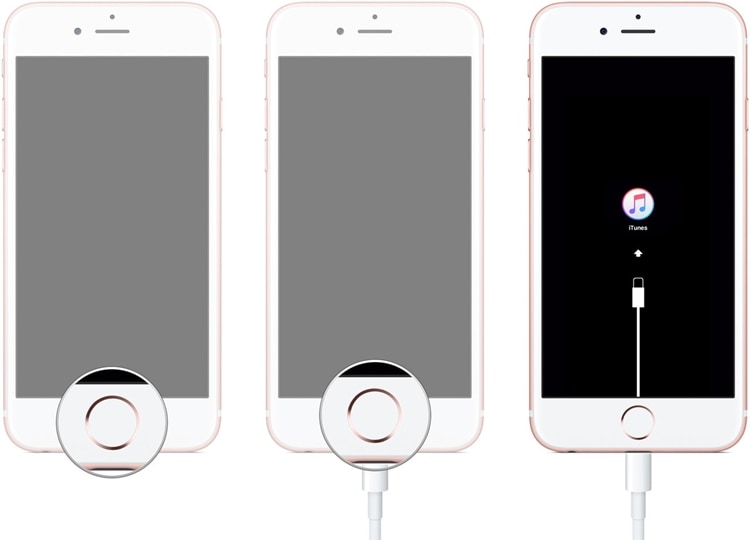
3. Etter at du har startet iTunes, vil problemet med enheten din oppdages umiddelbart. Deretter vil du få en popup-melding som ber deg om å gjenopprette eller oppdatere enheten din. Dette problemet kan enkelt løses ved å gjenopprette enheten slik det oppstod under oppgradering til iOS 15/14. Så klikk på ‘Gjenopprett’-knappen til iTunes fikser problemet med iPhone.
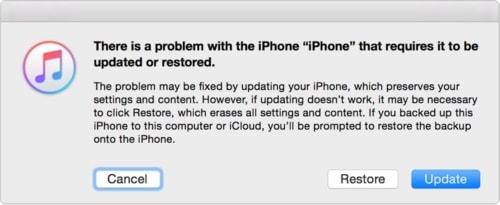
4. Hvis du allerede har sikkerhetskopiert enheten din tidligere i iTunes, kan du enkelt gjenopprette enheten igjen. Gå til alternativet ‘Sammendrag’ og klikk deretter på ‘Gjenopprett sikkerhetskopi’-knappen for å gjenopprette sikkerhetskopien.
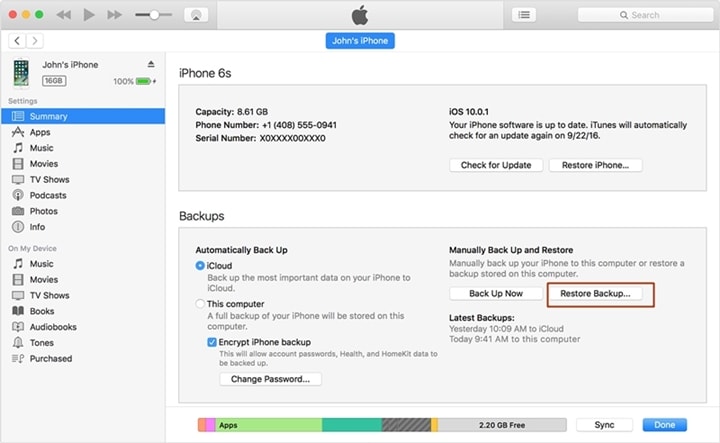
Når du ikke klarer å installere eller oppgradere iOS-versjonen din og det oppstår en feil under oppgradering av iOS, blir iPhone-en din murt. Det er virkelig åpenbart fordi umiddelbart utgitte iOS-versjoner kan være litt buggy, og du må vente til den er fullstendig utgitt.
Hvis du vil løse dette problemet på gammeldags måte, kan du bruke iTunes og løse det. Men du må huske at dette vil slette all data fra telefonen din som du kanskje aldri har forventet før. Så hvis du vil løse iPhone murt etter iOS 15/14-oppdateringsproblemet, er det beste valget for deg DrFoneTool – Systemreparasjon. Dette verktøyet hjelper deg med å gjenopprette iOS-enheten til normal modus og gjenopprette enhetens fastvare. Prøv å bruke DrFoneTool – System Repair for dette problemet, og du vil forstå verdien av denne nyttige programvaren. Jeg håper at etter å ha lest denne artikkelen, vil iPhone-problemet med iOS 15/14-oppdateringen løses helt og enkelt ved hjelp av DrFoneTool – Reparasjon.
Siste artikler

